在微软近日推出的Win11 Build 25314 预览版更新中,在设置应用界面中推出了为 USB4 提供了专门的设置页面。 可以通过ViveTool 工具来进行启用: 1、从 GitHub 存储库中下载Vivetool 工具,将其
在微软近日推出的Win11 Build 25314 预览版更新中,在设置应用界面中推出了为 USB4 提供了专门的设置页面。
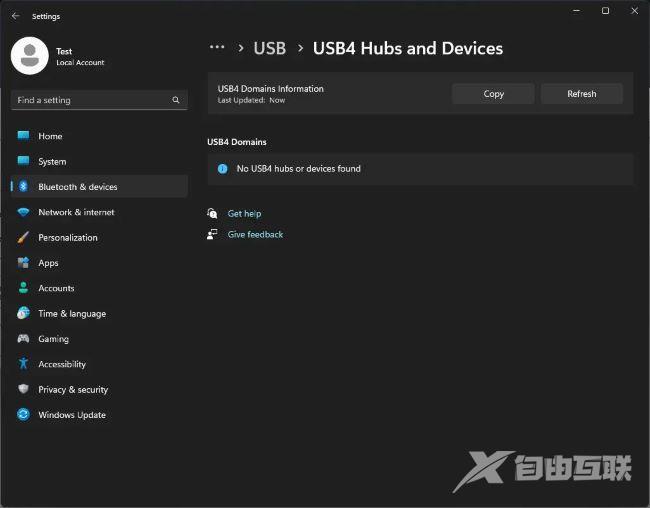
可以通过ViveTool 工具来进行启用:
1、从 GitHub 存储库中下载Vivetool 工具,将其进行解压,可以解压到任意文件夹中,并记住该文件夹的路径,如C:Program Files (x86)ViVeTool-v0.3.2。
2、点击下方任务栏中的开始,在上方搜索框中输入"cmd",右击给出的结果,选择"以管理员身份运行"。
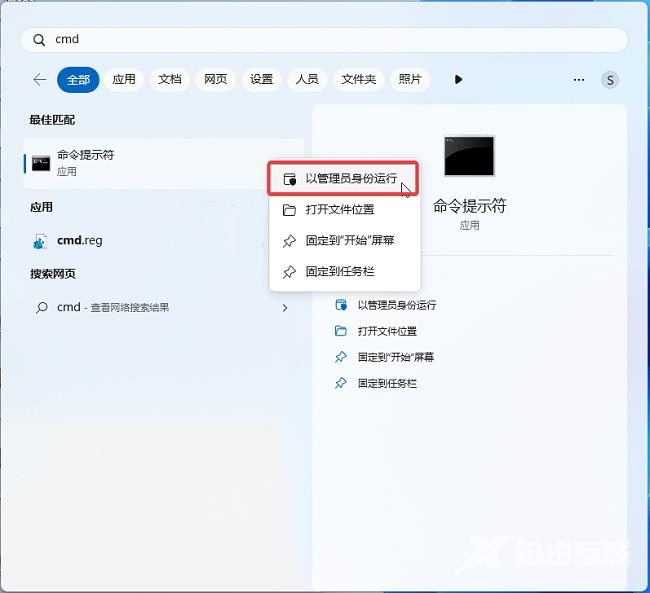
3、进入命令提示符窗口后,输入"cd C:Program Files (x86)ViVeTool-v0.3.2",回车执行命令,跳转到ViveTool 文件夹中。
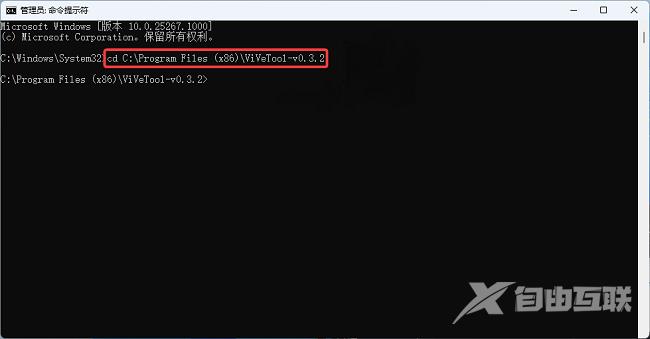
4、然后再接着输入"vivetool /enable /id:39305332",回车执行命令。
5、最后将电脑重新启动就可以了。
